Около Encryption BitLocker Карам Писах преди известно време. После обясни как може да криптира и се разпределя парола трудно-diskили един карта с памет / картата с паметИзползването на тази нова функция на Windows 7.
Тези, които използват BitLocker Вероятно сте забелязали, че тази функция е нещо, което липсва. Осигурява възможност Encryption si парола устройство може да смените паролата да отключите устройството, но не предоставят няма възможност за Реактивиране парола (повторно заключване на диск) След като устройството е отключена. Обикновено, след като отключите устройството чрез въвеждане на парола, единствената метод, за да активирате парола е да Рестартирам компютъра / Лаптоп. Един от вариантите, един бутон повторно заключване диск или всичко, за да помогне активирате парола, тази функция липсва в настройките.
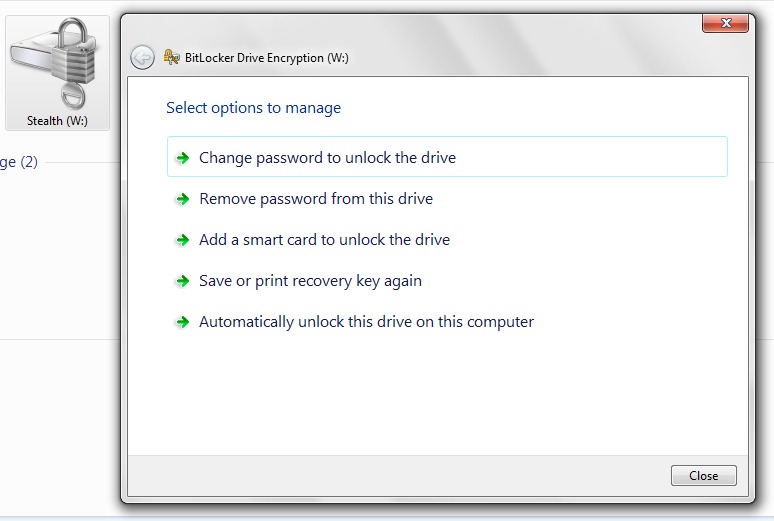
Ако все пак искаме да активираме повторно паролата на дял, шифрован с BitLocker, без да рестартираме компютъра, има прост, но донякъде неудобен метод.
Как отново да заключите диск (HDD дял / USB диск / памет) с BitLocker.
1. Отворен Command Prompt (CMD) с потребителя Administrator. (Изпълнявайте като Administrator)

2. В Command Prompt въвеждаме следния команден ред:
управление BDE-заключване W:
"W:" е дялът / устройството, на който използваме BitLocker и на който искаме да активираме отново паролата.
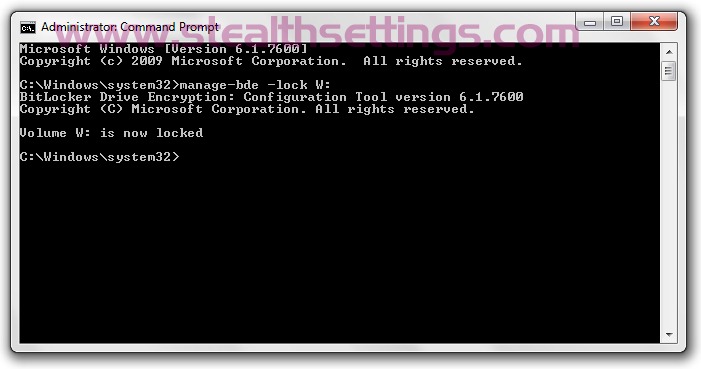
Encryption BitLocker Задвижване: Configuration Tool версия 6.1.7600
Copyright (C) Microsoft Corporation. Всички права запазени.
Volume W: сега е заключена
След като се появи това съобщение, това означава, че част беше reparolata.
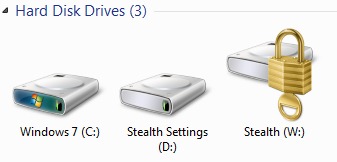
Списъкът на командите за управление на BitLocker в Command Prompt.
Encryption BitLocker Задвижване: Configuration Tool версия 6.1.7600
Copyright (C) Microsoft Corporation. Всички права запазени.
управление BDE [. EXE] параметър [аргументи]
Описание:
Конфигурирайте BitLocker Drive Encryption на disk обеми.
Списък на параметрите:
-status Предоставя информация за томове, поддържащи BitLocker.
-on Криптира силата на звука и включва защитата на BitLocker.
-off Декриптира силата на звука и изключва защитата на BitLocker.
-пауза Поставя на криптиране или декриптиране.
-resume Възобновява криптирането или декриптирането.
-Зъбно Позволява достъп до BitLocker-криптирана дата.
-unlock Позволява достъп до криптирани с BitLocker данни.
-autounlock Управлява автоматично отключване на дата тома.
Управлява -protectors Методи за защита на ключа за кодиране.
-tpm Конфигурира модула Trusted Platform на компютъра (TPM).
Или-Si -SetIdentifier
Конфигурира полето за идентификация на обем.
-ForceRecovery или -fr
Принуждава защитена с BitLocker операционна система да се възстановява при рестартиране.
-changepassword
Променя пропускаword за обем данни.
-changepin Променя ПИН за том.
-changekey Променя стартовия ключ за том.
-upgrade Надгражда версията на BitLocker.
Или -CN -ComputerName
Работи на друг компютър. Примери: „ComputerX“, „127.0.0.1“
-? или /? Показва кратка помощ. Пример: “-ParameterSet -?”
-Помощ или -h Показва пълна помощ. Пример: “-ParameterSet -h”
Примери:
управлявате-bde -status
управление-bde -на C: -RecoveryPassword -Ключ за възстановяване F:
manage-bde -unlock E: -RecoveryKey F: 84E151C1… 7A62067A512.bek
Stealth Settings - Как да заключите отново устройство с bitlocker.